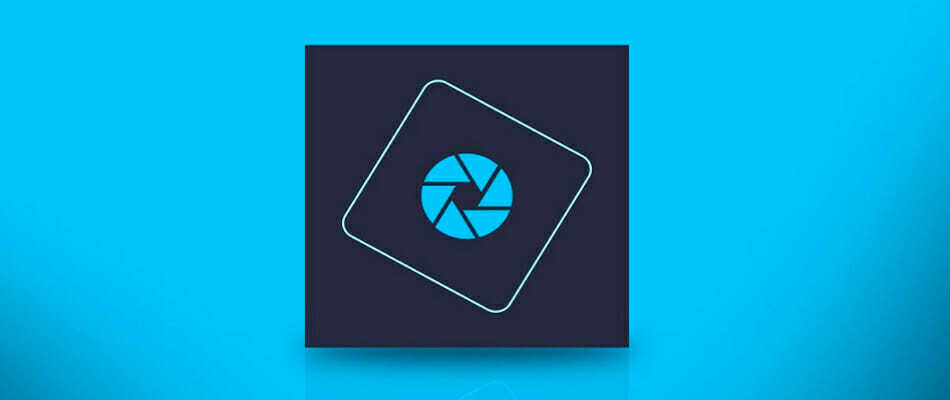Adobe uygulama paketini en son sürümlerine güncelleyin
- Adobe Media Encoder'ı kullanarak dosyalarınızı dışa aktarmak veya işlemek için daha fazla seçeneğe sahip olursunuz.
- Bu eksikse, Media Encoder'ın kurulu olup olmadığını kontrol etmelisiniz.
- Sorunu çözmek için Media Encoder'ın geçici dosyalarını temizlemeyi de deneyebilirsiniz.

XİNDİRME DOSYASINI TIKLAYARAK KURULUM
- Fortect'i indirin ve kurun PC'nizde.
- Aracın tarama işlemini başlatın Sorununuzun kaynağı olan bozuk dosyaları aramak için.
- sağ tıklayın Onarımı Başlat böylece araç sabitleme algoritmasını başlatabilir.
- Fortect tarafından indirildi 0 bu ay okuyucular
Birden fazla kullanıcı, bir videoyu dışa aktarmaya veya yüklemeye çalışırken Adobe Media Encoder'ın yüklenmediğini bildirdi. Bu sorun, uygulamayı yeniden başlattıktan sonra bile sorulur.
Bu kılavuzda, Adobe Media Encoder yüklü değil hata mesajını çözmenize yardımcı olacak bazı çözümler vereceğiz. Hemen konuya girelim.
Adobe Photoshop, Adobe Premiere Pro, After Effects veya başka herhangi bir program gibi Adobe ürünlerini kullanıyorsanız, ardından Adobe Media Encoder'ın medyayı alması, proxy'ler oluşturması, kod dönüştürmesi, çıktısı alması ve varsa medyayı yayınlaması gerekir. biçim.
Temel olarak, Adobe Media Encoder basit bir ifadeyle, içeriği farklı cihazlarda oynatılabilir hale getirmek için ses veya video dosyalarınızı çeşitli formatlara dönüştürebilen güçlü bir araçtır.
Adobe Creative Cloud paketinin önemli bir bileşenidir ve Adobe Media Encoder çalışmıyor veya eksik, medyayı yayınlayamama veya dağıtamama gibi sorunlarla karşılaşırsınız.
Ayrıca, kullanıcıların projeleri manuel olarak kaydetmeye veya dışa aktarmaya gerek kalmadan projelerini doğrudan Adobe program paketi üzerinden gönderebilmeleri çok önemlidir.
Uzman ipucu:
SPONSORLU
Özellikle Windows'unuzun eksik veya bozuk sistem dosyaları ve depoları söz konusu olduğunda, bazı PC sorunlarının üstesinden gelmek zordur.
gibi özel bir araç kullandığınızdan emin olun. kale, bozuk dosyalarınızı deposundaki yeni sürümleriyle tarayacak ve değiştirecektir.
Araştırmamızı yaptık ve birden çok kullanıcı raporunu inceledikten sonra, Adobe Media Encoder is not install hatasını görmenizin en yaygın nedenlerinin bir listesini çıkardık.
- bozuk yükleme – Yüklemeler bozuksa, programla ilgili önemli dosyalar kaybolduğu için birden çok soruna neden olabilir.
- Varsayılan konumda mevcut değil – Adobe Media Encoder varsayılan konumda bulunmalıdır. Olmaması durumunda, eldeki gibi sorunlara neden olabilir.
- Eski programlar – Muhtemelen Adobe programının daha eski bir sürümünü çalıştırıyorsunuz, bu nedenle Media Encoder ile bir uyumluluk sorunu var.
- Bozuk geçici ayarlar – Bozuk geçici dosyaların veya ayarların, Adobe Media Encoder yüklenmedi hatasının nedeni olma olasılığı da vardır.
- Medya Kodlayıcı yüklü değil – Adobe Media Encoder'ı yüklemeyi kaçırmış olabilirsiniz, bu nedenle orijinal hata mesajını alıyorsunuz.
Şimdi sorunu kendi başınıza çözmenize yardımcı olacak çözümlere göz atalım.
- Adobe Media Encoder nedir?
- Neden Adobe Media Encoder kurulu değil hatasını görüyorum?
- Adobe Media Encoder Yüklü Değil Nasıl Düzeltilir?
- 1. Medya Kodlayıcıyı Kurun
- 2. Adobe Media Encoder'ı güncelleyin
- 3. Adobe Media Encoder geçici ayarlarını kaldırın
- 4. Doğru konuma yeniden yükleyin
- 5. Kurulum sırasını değiştirin
- Adobe Media Encoder olmadan nasıl dışa aktarırım?
- ziyaret edin resmi internet sitesi Adobe Media Encoder'ın.
-
İndirmek Bilgisayarınızdaki EXE dosyası.
- Yürütülebilir dosyaya çift tıklayın ve Media Encoder'ı PC'nize kurun.
Hata orijinal olabilir ve Adobe Media Encoder'ı yüklememişsinizdir. Bu nedenle Adobe Media Encoder kurulu değil hatası alıyorsunuz.
- Creative Cloud Masaüstü uygulamasını başlatın.
- Hesap simgesine tıklayın ve seçin Tercihler.
- Tıkla Uygulamalar sol bölmedeki sekme ve üzerinde geçiş Otomatik güncelleme Adobe yazılımının tüm uygulamaları için. Ancak, için Otomatik güncelleme seçeneğini açtığınızdan emin olun. Medya Kodlayıcı.
- I vur Tamamlamak Creative Cloud'daki değişiklikleri uygulamak için düğmesine basın.
Tüm Adobe uygulama paketinizi güncellediğinizden emin olun. Ayrıca, Adobe Media Encoder en son sürümü de çalıştırmalıdır.
- Oturum Açmadan Adobe Yazılımını Kaldırma
- Düzeltme: Adobe Creative Cloud Önceki Sürümleri Gösterilmiyor
- Üzgünüz, Bu Adobe Uygulaması Kullanılamıyor [Hata Düzeltme]
- Aşağıdaki dizinlerin her birine gidin:
C:\Users\[kullanıcı adı]\AppData\Roaming\Adobe\Common\AME\[sürüm no.]
C:\Users\[kullanıcı adı]\AppData\Roaming\Adobe\Adobe Media Encoder\[sürüm no.]
C:\Users\[kullanıcı adı]\AppData\Roaming\Adobe\Common\Media Cache
C:\Users\[kullanıcı adı]\AppData\Roaming\Adobe\Common\Media Cache Files
- Klasörlerin içeriğini başka bir dizine taşıyın.

- Bilgisayarınızı yeniden başlatın ve bunun sorunu çözüp çözmediğini kontrol edin.
4. Doğru konuma yeniden yükleyin
- ziyaret edin resmi internet sitesi ve Windows için Creative Cloud Uninstaller'ı indirin.
- ZIP dosyasının içeriğini ayıklayın ve EXE dosyasını çalıştırın.
- seçin Kaldır seçenek.
- Kayıt olmak Creative Cloud web sitesine gidin ve Creative Cloud masaüstü uygulamasını indirin.
- Kurulumu başlatmak için indirilen dosyaya çift tıklayın.
- Konumu şu şekilde seçtiğinizden emin olun:
C:\Program Dosyaları\Adobe - Bilgisayarınızı yeniden başlatın ve bunun sorunu çözüp çözmediğini kontrol edin.
5. Kurulum sırasını değiştirin
- Aç Ayarlar menüye basarak Kazanç + BEN anahtarlar.
- Seçme Uygulamalar sol bölmeden.

- Seçme Yüklü uygulamalar.

- Adobe Media Encoder'ı bulun, 3 noktalı menü simgesini seçin ve Kaldır.

- Premier Pro'yu kaldırmak ve bilgisayarınızı yeniden başlatmak için aynı prosedürü izleyin.
- Şimdi, önce Adobe Premier Pro'yu yükleyin.
- Media Encoder, sizden herhangi bir giriş yapmadan otomatik olarak kurulacaktır.
- Bilgisayarınızı yeniden başlatın ve bunun sorunu çözüp çözmediğini kontrol edin.
- Videonuzu düzenledikten sonra, Ctrl + M klavyenizde.
- İstenen formatı, ön ayarı ve diğer video ayarlarını seçin.
- I vur İhracat düğme.
Bu rehberde bizden bu kadar. Ayrıca, nasıl düzeltebileceğinizi öğrenin Adobe Premiere videoları dışa aktarmıyor.
Ayrıca, sorununuzu çözmenize yardımcı olacak çözümler içeren bir rehberimiz de var. Adobe After Effects yavaş çalışıyor.
Yukarıdaki çözümlerden hangisinin Adobe Media Encoder kurulu değil sorununu çözdüğünü bize bildirin.
Hâlâ sorun mu yaşıyorsunuz?
SPONSORLU
Yukarıdaki öneriler sorununuzu çözmediyse, bilgisayarınız daha ciddi Windows sorunları yaşayabilir. Gibi hepsi bir arada bir çözüm seçmenizi öneririz. kale Sorunları verimli bir şekilde çözmek için. Kurulumdan sonra, sadece tıklayın Görüntüle ve Düzelt düğmesine basın ve ardından Onarımı Başlatın.